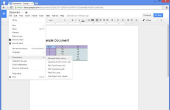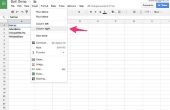Google Docs kunt u documenten, presentaties, spreadsheets en tekeningen maken met zijn eigen Web-toepassingen, evenals opslaan en delen van uw iGoogle-account. Terwijl de toepassing van de tekstverwerking in Google Docs enkele van de toeters en bellen die programma's zoals Microsoft Word en OpenOffice Writer bieden heeft, geeft het feit dat het is een webapplicatie die is geïntegreerd met Google het unieke mogelijkheden.
Hoe om toegang te krijgen
U kunt tekstverwerker van Google door uw iGoogle-account inloggen, dropping onderaan de 'Meer' menu en selecteren van 'Documenten'. Klik op de "Nieuw" knop op de homepage van Google Docs en selecteer "Document." Vergeet niet om de woorden 'Naamloos Document' boven de blauwe menubalk vervangen door uw eigen bestandsnaam.
User Interface
Gebruikers van Word en andere populaire tekstverwerkers vindt het uiterlijk van de app Google Docs tekstverwerking geruststellende vertrouwd. De standaard weergave toont een lege pagina met een liniaal erboven voor instelling marges; Er zijn "File", "Edit," "View" en andere drop-down menu's en een werkbalk voor het instellen van stijlen, lettertype, rechtvaardiging, opsommingstekens en nummers. De basisfuncties voor tekstverwerking zijn vrijwel recht waar je verwachten zou om hen te vinden.
Extra functies
Als een Web-applicatie heeft Google Docs tekstverwerking app een paar functies niet gevonden in desktop applicaties. Omdat een document is kunt opgeslagen in de cloud opslag, u openen vanaf elke internetverbinding en bewerken met dezelfde toepassing. Dit geldt voor handheld mobiele apparaten ook. En gedeelde documenten kunnen worden geopend en bewerkt door iedereen die u, zonder de noodzaak van een afzonderlijke toepassing aanwijzen. Googles krachtig document vertaling motor is ingebouwd in het menu, en u kunt webbronnen gewoon door te klikken en ze te slepen in het document insluiten.
Ontbrekende functies
Er zijn een paar dingen Google Docs-gebruikers zijn waarschijnlijk te missen, echter. Het programma biedt slechts 20 lettertypen, en u hoeft niet de optie voor het toevoegen van uw eigen. Je bent beperkt tot een enkele kolom, en er is geen manier om het toevoegen van tekstvakken. Er is geen AutoOpmaak voor tabellen, dus u zult moeten ontwerpen van elk met de hand. Er zijn geen van de geavanceerde grammaticaprogramma's gevonden in de meeste tekstverwerkers, en de pagina-instellingsopties niet printer-gevoelig.